附录:Cheat Sheet
最后更新于:2022-04-01 00:57:02
附上中文的Git Cheat Sheet
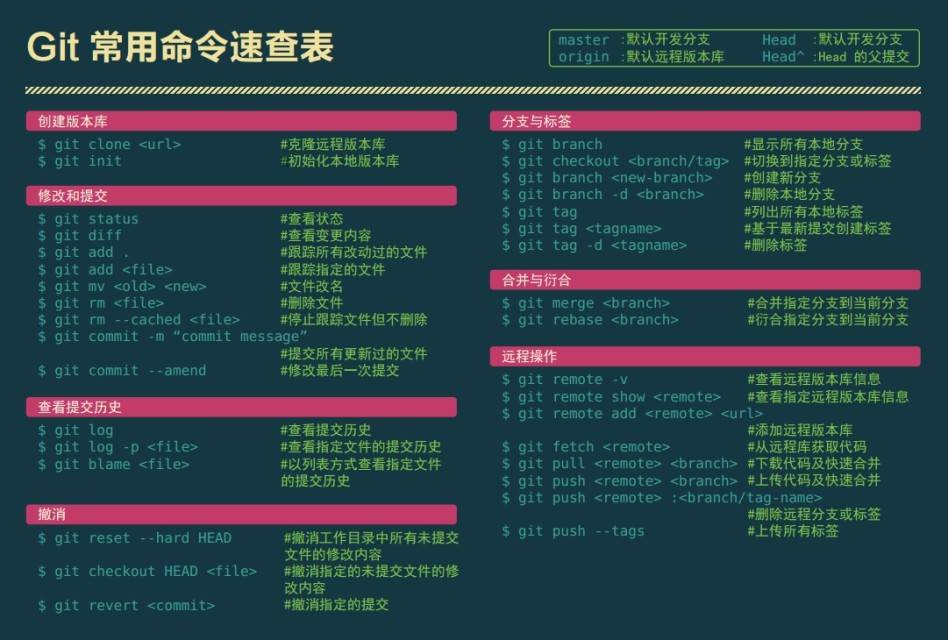
Git Flow
最后更新于:2022-04-01 00:57:00
## 安装
* 你需要有一个可以工作的 git 作为前提。
* Git flow 可以工作在 OSX, Linux 和 Windows之下
### OSX Homebrew:
~~~
$ brew install git-flow
~~~
### OSX Macports:
~~~
$ port install git-flow
~~~
### Linux:
~~~
$ apt-get install git-flow
~~~
### Windows (Cygwin):
安装 git-flow, 你需要 wget 和 util-linux。
~~~
$ wget -q -O - --no-check-certificate https://github.com/nvie/gitflow/raw/develop/contrib/gitflow-installer.sh | bash
~~~
* * *
## 开始
* 为了自定义你的项目,Git flow 需要初始化过程。
* 使用 git-flow,从初始化一个现有的 git 库内开始。
* 初始化,你必须回答几个关于分支的命名约定的问题。建议使用默认值。
~~~
git flow init
~~~
## 特性
* 为即将发布的版本开发新功能特性。
* 这通常只存在开发者的库中。
### 创建一个新特性:
下面操作创建了一个新的feature分支,并切换到该分支
~~~
git flow feature start MYFEATURE
~~~
### 完成新特性的开发:
完成开发新特性。这个动作执行下面的操作:
1. 合并 MYFEATURE 分支到 'develop'
2. 删除这个新特性分支
3. 切换回 'develop' 分支
~~~
git flow feature finish MYFEATURE
~~~
### 发布新特性:
你是否合作开发一项新特性? 发布新特性分支到远程服务器,所以,其它用户也可以使用这分支。
~~~
git flow feature publish MYFEATURE
~~~
### 取得一个发布的新特性分支:
取得其它用户发布的新特性分支。
~~~
git flow feature pull origin MYFEATURE
~~~
### 追溯远端上的特性:
通过下面命令追溯远端上的特性
~~~
git flow feature track MYFEATURE
~~~
## 做一个release版本
* 支持一个新的用于生产环境的发布版本。
* 允许修正小问题,并为发布版本准备元数据。
### 开始创建release版本:
* 开始创建release版本,使用 git flow release 命令。
* 'release' 分支的创建基于 'develop' 分支。
* 你可以选择提供一个 [BASE]参数,即提交记录的 sha-1 hash 值,来开启动 release 分支。
* 这个提交记录的 sha-1 hash 值必须是'develop' 分支下的。
~~~
git flow release start RELEASE [BASE]
~~~
创建 release 分支之后立即发布允许其它用户向这个 release 分支提交内容是个明智的做法。命令十分类似发布新特性:
~~~
git flow release publish RELEASE
~~~
(你可以通过 `git flow release track RELEASE` 命令追溯远端的 release 版本)
### 完成 release 版本:
完成 release 版本是一个大 git 分支操作。它执行下面几个动作:
1. 归并 release 分支到 'master' 分支。
2. 用 release 分支名打 Tag
3. 归并 release 分支到 'develop'
4. 移除 release 分支。
~~~
git flow release finish RELEASE
~~~
不要忘记使用`git push --tags`将tags推送到远端
## 紧急修复
紧急修复来自这样的需求:生产环境的版本处于一个不预期状态,需要立即修正。有可能是需要修正 master 分支上某个 TAG 标记的生产版本。
### 开始 git flow 紧急修复:
像其它 git flow 命令一样, 紧急修复分支开始自:
~~~
$ git flow hotfix start VERSION [BASENAME]
~~~
VERSION 参数标记着修正版本。你可以从 `[BASENAME]开始,`[BASENAME]`为finish release时填写的版本号
### 完成紧急修复:
当完成紧急修复分支,代码归并回 develop 和 master 分支。相应地,master 分支打上修正版本的 TAG。
~~~
git flow hotfix finish VERSION
~~~
## Commands
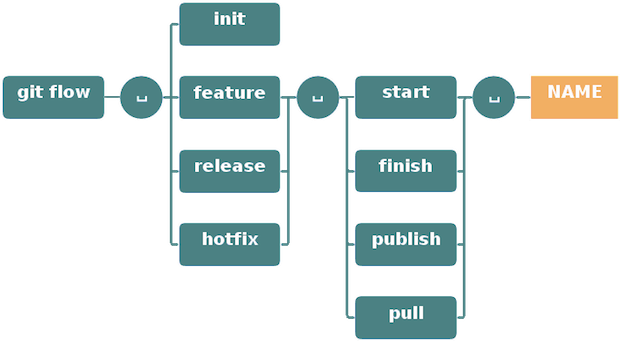
撤销
最后更新于:2022-04-01 00:56:58
放弃工作目录下的所有修改:
~~~
$ git reset --hard HEAD
~~~
移除缓存区的所有文件(i.e. 撤销上次`git add`):
~~~
$ git reset HEAD
~~~
放弃某个文件的所有本地修改:
~~~
$ git checkout HEAD <file>
~~~
重置一个提交(通过创建一个截然不同的新提交)
~~~
$ git revert <commit>
~~~
将HEAD重置到指定的版本,并抛弃该版本之后的所有修改:
~~~
$ git reset --hard <commit>
~~~
将HEAD重置到上一次提交的版本,并将之后的修改标记为未添加到缓存区的修改:
~~~
$ git reset <commit>
~~~
将HEAD重置到上一次提交的版本,并保留未提交的本地修改:
~~~
$ git reset --keep <commit>
~~~
合并与重置
最后更新于:2022-04-01 00:56:56
将分支合并到当前HEAD中:
~~~
$ git merge <branch>
~~~
将当前HEAD版本重置到分支中:
_请勿重置已发布的提交!_
~~~
$ git rebase <branch>
~~~
退出重置:
~~~
$ git rebase --abort
~~~
解决冲突后继续重置:
~~~
$ git rebase --continue
~~~
使用配置好的merge tool 解决冲突:
~~~
$ git mergetool
~~~
在编辑器中手动解决冲突后,标记文件为`已解决冲突`
~~~
$ git add <resolved-file>
~~~
~~~
$ git rm <resolved-file>
~~~
更新与发布
最后更新于:2022-04-01 00:56:53
列出当前配置的远程端:
~~~
$ git remote -v
~~~
显示远程端的信息:
~~~
$ git remote show <remote>
~~~
添加新的远程端:
~~~
$ git remote add <remote> <url>
~~~
下载远程端版本,但不合并到HEAD中:
~~~
$ git fetch <remote>
~~~
下载远程端版本,并自动与HEAD版本合并:
~~~
$ git remote pull <remote> <url>
~~~
将远程端版本合并到本地版本中:
~~~
$ git pull origin master
~~~
将本地版本发布到远程端:
~~~
$ git push remote <remote> <branch>
~~~
删除远程端分支:
~~~
$ git push <remote> :<branch> (since Git v1.5.0)
or
git push <remote> --delete <branch> (since Git v1.7.0)
~~~
发布标签:
~~~
$ git push --tags
~~~
分支与标签
最后更新于:2022-04-01 00:56:51
列出所有的分支:
~~~
$ git branch
~~~
切换分支:
~~~
$ git checkout <branch>
~~~
创建并切换到新分支:
~~~
$ git checkout -b <branch>
~~~
基于当前分支创建新分支:
~~~
$ git branch <new-branch>
~~~
基于远程分支创建新的可追溯的分支:
~~~
$ git branch --track <new-branch> <remote-branch>
~~~
删除本地分支:
~~~
$ git branch -d <branch>
~~~
给当前版本打标签:
~~~
$ git tag <tag-name>
~~~
提交历史
最后更新于:2022-04-01 00:56:49
从最新提交开始,显示所有的提交记录(显示hash, 作者信息,提交的标题和时间):
~~~
$ git log
~~~
显示所有提交(仅显示提交的hash和message):
~~~
$ git log --oneline
~~~
显示某个用户的所有提交:
~~~
$ git log --author="username"
~~~
显示某个文件的所有修改:
~~~
$ git log -p <file>
~~~
谁,在什么时间,修改了文件的什么内容:
~~~
$ git blame <file>
~~~
搜索
最后更新于:2022-04-01 00:56:46
从当前目录的所有文件中查找文本内容:
~~~
$ git grep "Hello"
~~~
在某一版本中搜索文本:
~~~
$ git grep "Hello" v2.5
~~~
本地修改
最后更新于:2022-04-01 00:56:44
显示工作路径下已修改的文件:
~~~
$ git status
~~~
显示与上次提交版本文件的不同:
~~~
$ git diff
~~~
把当前所有修改添加到下次提交中:
~~~
$ git add
~~~
把对某个文件的修改添加到下次提交中:
~~~
$ git add -p <file>
~~~
提交本地的所有修改:
~~~
$ git commit -a
~~~
提交之前已标记的变化:
~~~
$ git commit
~~~
附加消息提交:
~~~
$ git commit -m 'message here'
~~~
提交,并将提交时间设置为之前的某个日期:
~~~
git commit --date="`date --date='n day ago'`" -am "Commit Message"
~~~
修改上次提交
_请勿修改已发布的提交记录!_
~~~
$ git commit --amend
~~~
把当前分支中未提交的修改移动到其他分支
~~~
git stash
git checkout branch2
git stash pop
~~~
创建
最后更新于:2022-04-01 00:56:42
复制一个已创建的仓库:
~~~
$ git clone ssh://user@domain.com/repo.git
~~~
创建一个新的本地仓库:
~~~
$ git init
~~~